In dieser Anleitung zeige ich euch, wie ihr euch innerhalb weniger Minuten ein Roundcube für euren Email Server installiert. Bei Roundcube handelt es sich um ein kostenloses und sehr modernes Webinterface.
Eine Anleitung zum Erstellen eures eigenen Email Servers findet ihr hier.
1.Download der benötigten Dateien
Die benötigten Dateien lassen sich einfach von der Herstellerseite downloaden. Für die derzeit aktuelle Version lautet der Befehl:
cd /tmp wget https://github.com/roundcube/roundcubemail/releases/download/1.2.3/roundcubemail-1.2.3-complete.tar.gz
Danach muss die Datei noch entpackt werden.
tar -xf roundcubemail-1.2.3-complete.tar.gz
Damit Roundcube über euren Webbrowser erreichbar ist, muss der Ordner noch in euer Webroot kopiert werden. Bei nginx ist das standardmäßig folgendes Verzeichnis:
mv roundcubemail-1.2.3 /var/www/html/roundcubemail
Nun wechseln wir in dieses Verzeichnis und geben dem Webserver volle Rechte darauf.
cd /var/www/html/ chown -R www-data:www-data roundcubemail
2.Datenbank anlegen
Da Roundcube einen Zugang zu eurer Datenbank benötigt, müsst ihr eine neue Tabelle anlegen. Wenn ihr noch keine Datenbank installiert habt, dann folgt dieser Anleitung.
Der nachfolgende Befehl startet MySQL bzw MariaDB. Dann werdet ihr aufgefordert euer Passwort einzugeben.
mysql -u root -p
Der folgende Code erzeugt
- eine Datenbank “roundcubemail”
- einen Benutzer “roundcube” mit dem Passwort “euer_Passwort”
CREATE DATABASE roundcubemail; GRANT ALL PRIVILEGES ON roundcubemail.* TO roundcube@localhost IDENTIFIED BY 'euer_Passwort'; flush privileges; quit
3. Installer starten
Zum Starten gehen wir auf folgende Webseite.
https://goneuland.de/roundcubemail/installer
Die Domain müsst ihr natürlich gegen eure Eigene austauschen. Wenn ihr Probleme haben solltet, dass eure Webseite nicht geöffnet werden kann, dann schaut euch mal meine Anleitung zur nginx Konfiguration an.
Auf der nächsten Seite müsst ihr lediglich die MySQL Daten anpassen. Den Rest könnt ihr so übernehmen. Bei MariaDB müsst ihr auch den Reiter “MySQL” auswählen.
Wenn alles funktioniert hat, dann solltet ihr diese Meldung sehen.
Wir wählen hier “Save in /tmp”. Danach kopieren wir diese Datei von /tmp in das entsprechende Verzeichnis.
mv /tmp/config.inc.php /var/www/html/roundcubemail/config/
Nun beenden wir die Installation.
Zum Schluss müssen wir noch die Datenbank initialisieren. Dies erledigen wir per Klick.
Zur Sicherheit entfernen wir nun noch das Installationsverzeichnis von Roundcube.
rm -R /var/www/html/roundcubemail/installer/
4. Roundcube starten
Nun habt ihr Roundcube vollständig installiert und könnt euch mit euren Email Zugangsdaten einloggen. Dazu geht ihr auf die Url: https://goneuland.de/roundcubemail/

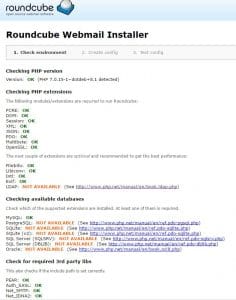
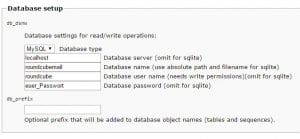


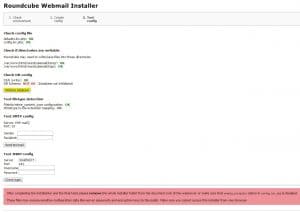
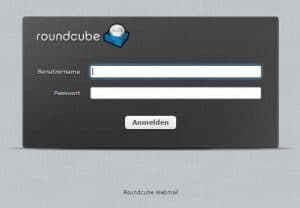
Hallo,
ich muss mit Roundcube Webmail 1.4-git arbeiten und möchte die Mails auf mein gmx-Konto umleiten. Wie geht das. Herzlichen Dank im Voraus.